
콘텐츠
이 기사 : SafariView PDF 첨부 파일을 사용하여 컴퓨터에서 PDF를 전송하기
Safari, Chrome 또는 Mail 앱을 사용하면 iPhone에서 자동으로 PDF 파일을 엽니 다. 언제든지 볼 수 있도록 이러한 파일을 iBooks 응용 프로그램에 저장할 수 있습니다. 웹 사이트에서 PDF 파일을 다운로드하거나 웹 사이트에 첨부하여 iTunes와 컴퓨터에서 동기화 할 수 있습니다.
단계
방법 1 Safari 사용
-
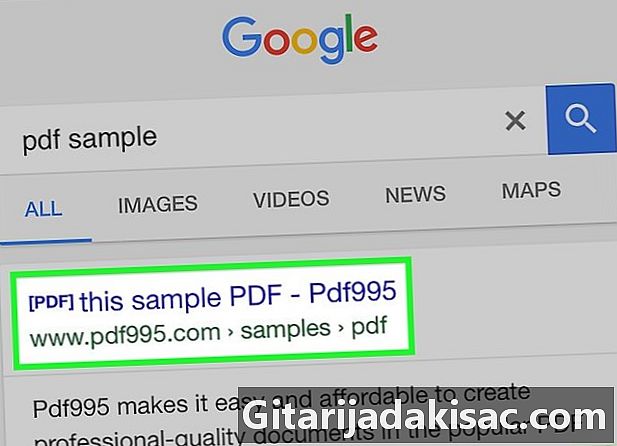
PDF 파일을 여는 링크를 누릅니다. PDF 파일은 Safari 응용 프로그램에서 기본적으로 열립니다. PDF 링크를 눌러 브라우저에 표시하십시오. -
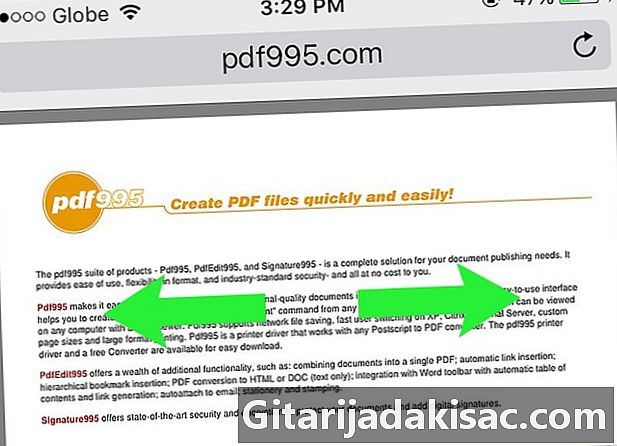
핀치하여 확대합니다. Safari에서 PDF를 볼 때 모든 웹 사이트에서와 같이 확대 / 축소 할 수 있습니다. 화면에 두 손가락을 펼치면 확대되고 확대되어 축소됩니다. -
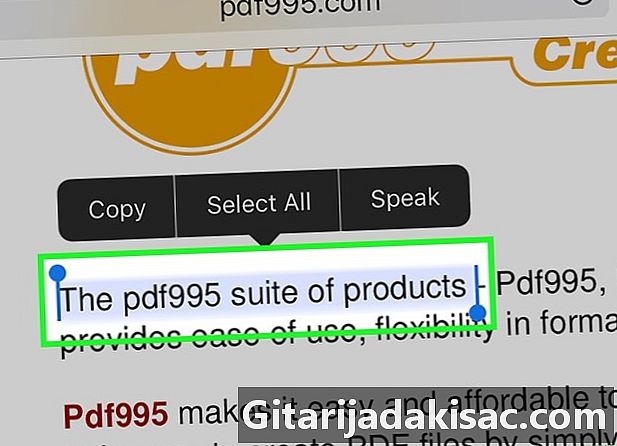
화면에서 손가락을 길게 눌러 e를 강조 표시합니다. e를 PDF 파일로 복사하려면 화면에서 손가락을 길게 누릅니다. 형광펜이 나타나면 손가락을 떼고 마커를 드래그하여 e를 선택합니다.- 대부분의 PDF가 설계되는 방식으로 인해 e를 강조 표시하는 것이 어렵거나 불가능할 수 있습니다.
-
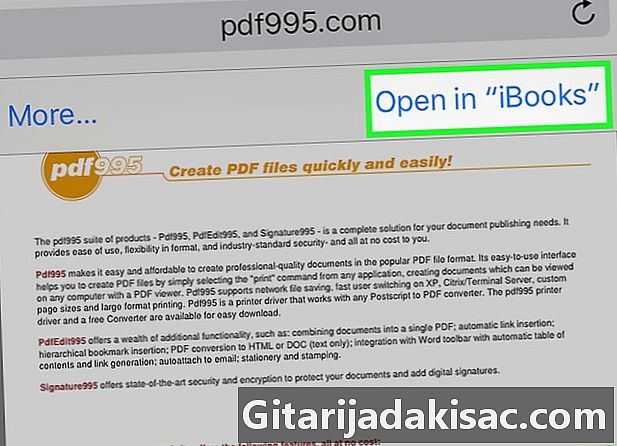
PDF를 iBooks로 보냅니다. 읽고있는 PDF를 iBooks (또는 다른 PDF 리더)로 보낼 수 있습니다. 연결되어 있지 않아도 언제든지 상담 할 수 있습니다.- Safari에서 열려있는 PDF를 누릅니다.
- 버튼을 누릅니다 iBooks에서 열기 누가 나타납니다. 다른 PDF 리더가있는 경우 버튼을 누릅니다 열기 ... 그런 다음 응용 프로그램을 선택하십시오.
- iBooks 또는 PDF 리더에서 PDF를 엽니 다. iBooks에서 열면 응용 프로그램과 iCloud 저장 공간에 저장되어 언제든지 상담 할 수 있습니다.
방법 2 s에 첨부 된 PDF 참조
-
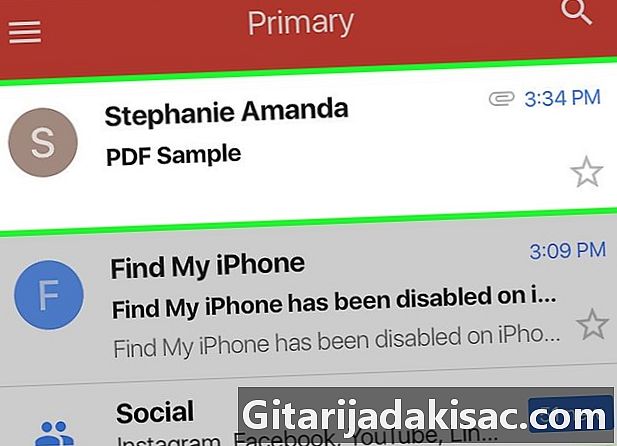
PDF가 포함 된 파일을 엽니 다. 화면 하단에서 첨부 파일을 보려면 엽니 다. -
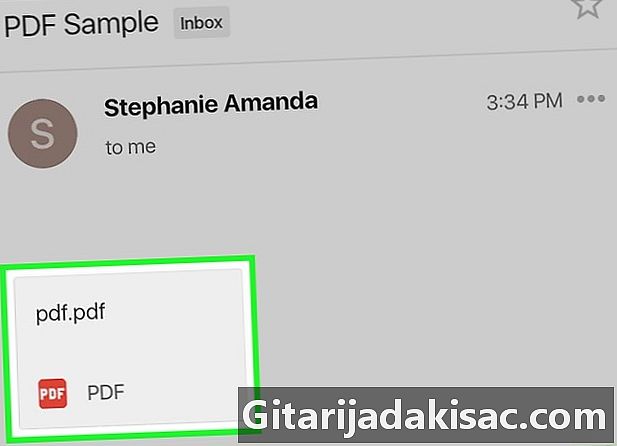
PDF 문서를 눌러 표시하십시오. 첨부 파일은 메일 응용 프로그램의 PDF 리더에서 열립니다. -
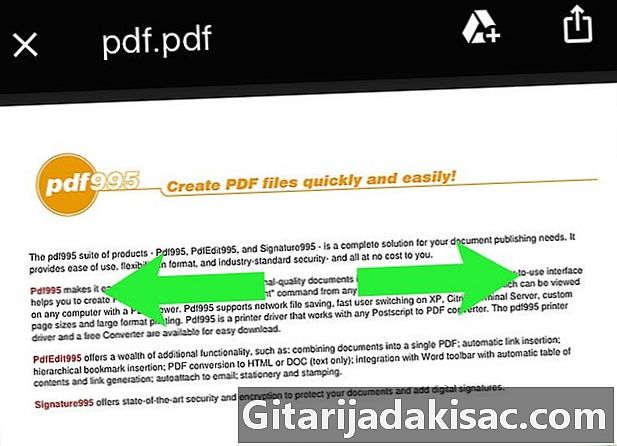
화면을 집 어서 확대합니다. 손가락으로 접근하여 확대하거나 축소하여 확대 할 수 있습니다. -

화면에서 손가락을 길게 눌러 e를 강조 표시합니다. 형광펜이 나타나면 손가락을니다. 마커를 양쪽에서 드래그하여 선택을 조정할 수 있습니다.- 스캔에서 PDF 파일을 만든 경우 e를 강조 표시하지 못할 수 있습니다.
-
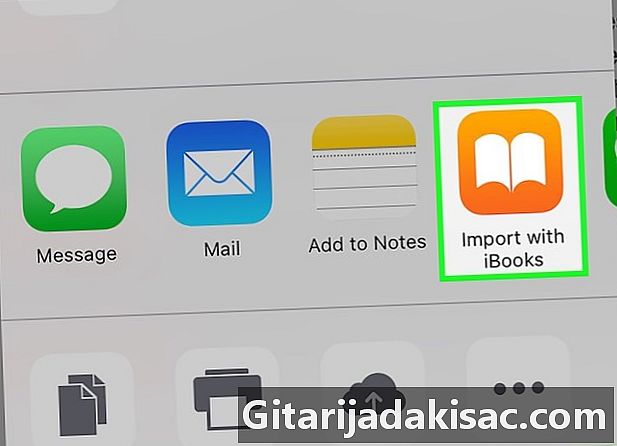
언제든지 볼 수 있도록 iBooks에 PDF를 저장하십시오. 언제든지 PDF를보기 위해 PDF를 저장해야하는 경우, 더 쉽게 찾아서 원하는 경우 삭제할 수 있도록 iBooks로 보낼 수도 있습니다.- PDF가 열린 상태에서 화면을 누르면 사용자 인터페이스가 표시됩니다.
- 왼쪽 하단에서 공유 버튼을 누릅니다.
- 선택 iBooks에서 복사 상단 행 옵션에서. 이 옵션을 찾으려면 스크롤해야 할 수도 있습니다.
- 언제든지 iBooks에서 PDF를 확인하십시오. PDF가 iBooks 보관함에 추가되면 iPhone 및 iCloud 보관함에 저장됩니다. 인터넷에 연결되어 있지 않아도 상담 할 수 있습니다.
방법 3 컴퓨터에서 PDF 전송
-

iTunes를 엽니 다. iPhone에 PDF를 추가하는 가장 쉬운 방법은 iTunes와 동기화하는 것입니다. iTunes가 없다면, 무료로 다운로드 할 수 있습니다 apple.com/fr/itunes/download. -
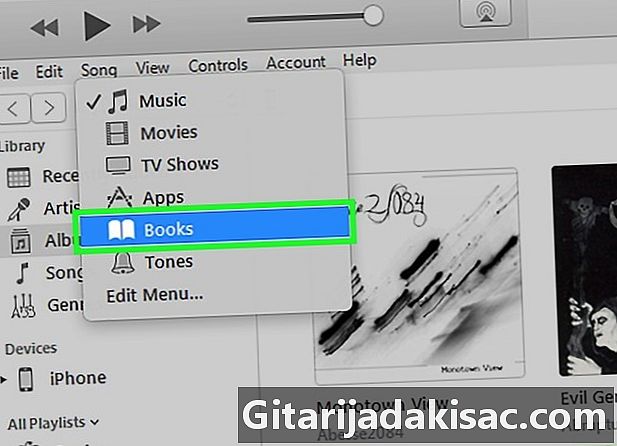
섹션을여십시오 서적 iTunes 보관함에 있습니다. iTunes를 연 후 버튼을 클릭하십시오 ... 창의 상단에. 선택 서적 iTunes 보관함을 표시하는 메뉴가 나타납니다. -

탭을 클릭하십시오 내 PDF. 이 탭은 섹션을 열 때 나타납니다 서적 iTunes에서. iTunes 보관함에있는 PDF가 표시됩니다. -
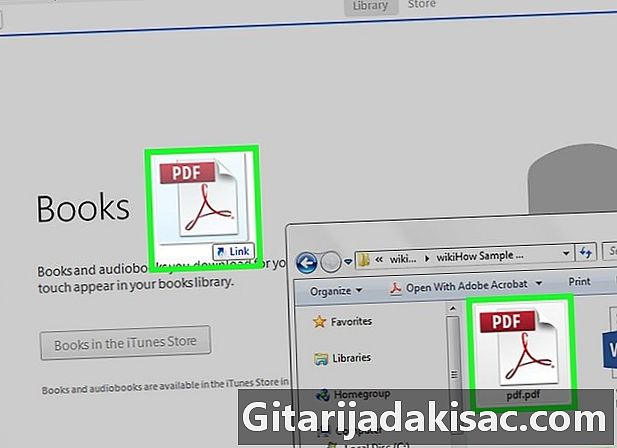
추가하려는 PDF 파일을 선택하십시오. 추가하려는 PDF 파일을 iTunes 윈도우로 드래그하십시오. iTunes 책 보관함으로 전송됩니다. -

USB를 통해 iPhone을 컴퓨터에 연결하십시오. 몇 초 후에 버튼 행 상단에 나타납니다. iPhone을 컴퓨터에 처음 연결하는 경우 간단한 구성 프로세스를 거쳐 해당 데이터에 영향을 미치지 않습니다. -
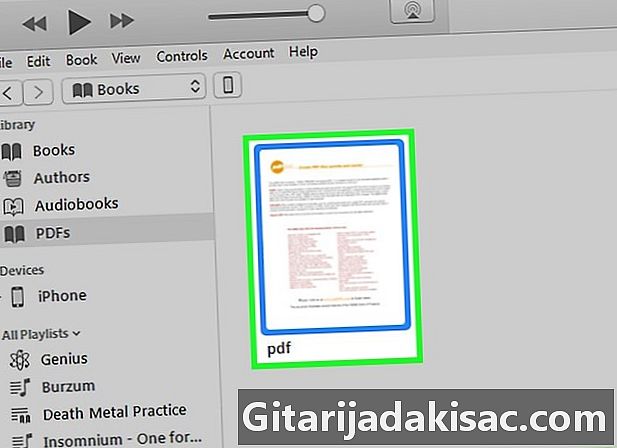
PDF를 선택하십시오. 섹션에서 내 PDF iTunes 보관함에서 iPhone으로 복사하려는 PDF 파일을 강조 표시하십시오. 누를 수 있습니다 Ctrl 키/⌘ Cmd+ 그들 모두를 강조하거나 키를 잡고 Ctrl 키/⌘ Cmd 선택하려는 파일을 클릭하기 전에. -

선택한 파일을 드래그하십시오. iTunes 윈도우 왼쪽에 사이드 바가 나타납니다. -
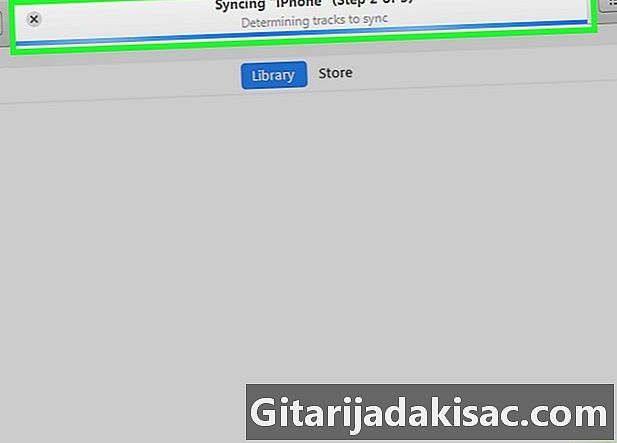
커서를 놓습니다. 왼쪽 사이드 바에서 iPhone에 PDF를 놓습니다. iPhone의 저장 공간에 즉시 복사됩니다. iTunes 윈도우 상단에서 프로세스의 진행 상황을 확인할 수 있습니다. -
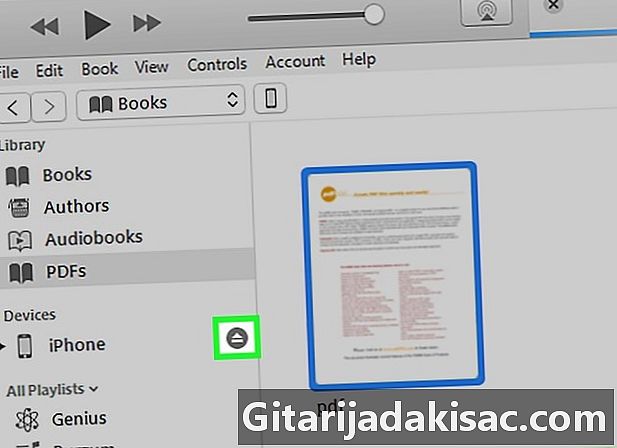
PDF를 복사 한 후 iPhone을 꺼내십시오. PDF가 전송되면 iPhone 아이콘을 클릭하고 결함 버튼을 선택하십시오. 컴퓨터에서 안전하게 분리 할 수 있습니다. -

iPhone의 책에서 PDF 파일을 찾으십시오. iPhone의 iBooks 응용 프로그램에서 방금 복사 한 모든 PDF를 찾을 수 있습니다.
방법 4 iBooks 사용하기
-
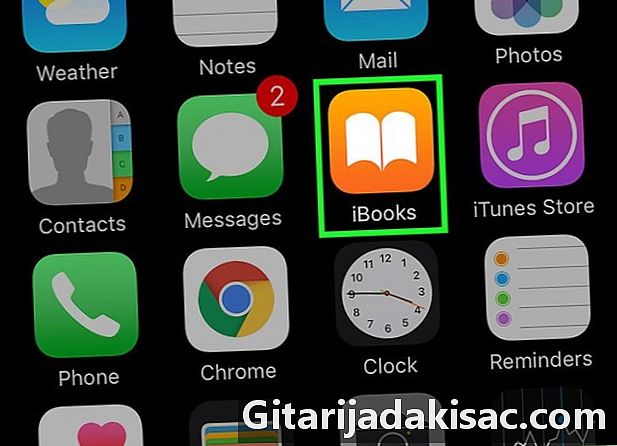
iBooks를여십시오. 다운로드 한 후 iBooks 응용 프로그램을 실행하십시오 버전 9.3 (또는 최신) diOS. iOS 9.3에는 전자 책과 PDF를 iCloud 저장 공간과 동기화하는 기능이 도입되었습니다. 이렇게하면 연결된 장치에서 모든 파일에 액세스 할 수 있습니다. -

iBooks에 대한 iCloud 동기화를 활성화하십시오 (선택 사항). PDF를 동기화하려는 경우 iBooks에 iCloud 동기화를 사용하도록 선택할 수 있습니다. 이것은 iCloud 저장 공간에 반영됩니다. 모든 iCloud 계정에는 5GB의 여유 공간이 있으며 iCloud 백업에도 사용됩니다.- iBooks를 사용하기 위해 iCloud를 활성화 할 필요는 없습니다. 기기에서 iBooks에 추가 한 PDF는 물론 iTunes와 동기화 된 PDF에도 항상 액세스 할 수 있습니다.
-
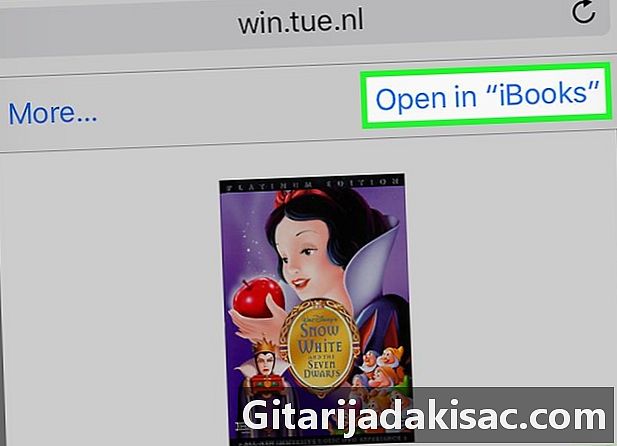
PDF 파일을 iBooks에 추가하십시오. 위에서 설명한 방법 중 하나에 따라 PDF 파일을 찾을 수 있습니다. 웹 사이트 나 s (첨부 파일로 사용 된 경우)에서 다운로드하여 컴퓨터에서 동기화 할 수 있습니다. iPhone에 추가 한 모든 PDF가 iBooks에 나타납니다.- iBooks에 iCloud 동기화가 활성화되어 있다면, 장비의 iBooks 앱에 추가 한 PDF가 표시됩니다.
-
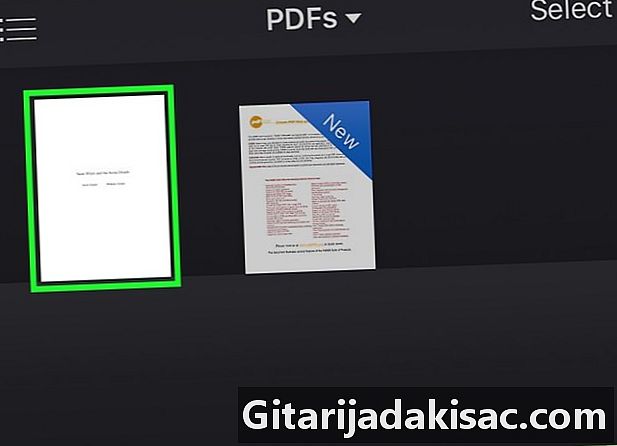
iBooks 보관함에서 PDF를 살짝 누르십시오. iBooks 응용 프로그램을 열어 응용 프로그램이 포함 된 전체 라이브러리를보십시오. 저장 한 PDF 만 보려면 버튼을 누릅니다. 모든 책 그런 다음 선택 PDF. PDF 파일 만 표시됩니다. -
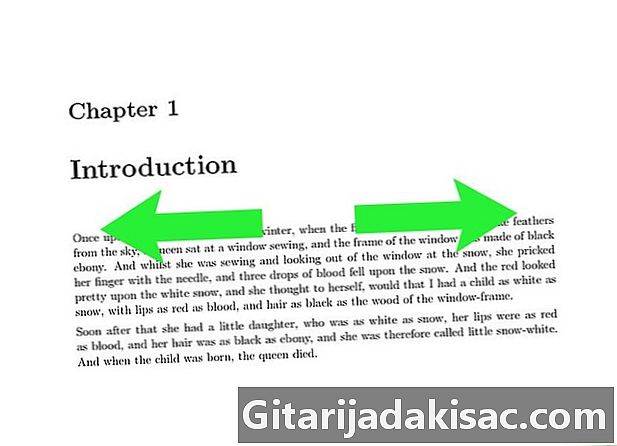
왼쪽 또는 오른쪽으로 밀어서 페이지를 넘깁니다. iBooks에서 PDF 파일을 읽을 때 화면에서 손가락을 슬라이드하여 문서의 페이지를 회전 할 수 있습니다.- 읽고있는 PDF를 눌러 인터페이스를 엽니 다. 화면 하단에 모든 페이지의 미리보기가 표시됩니다. 미리보기에서 페이지를 탭하여 엽니 다.
-

북마크를 추가하십시오. PDF를 눌러 사용자 인터페이스를 표시 한 다음 책갈피를 눌러 읽고있는 페이지를 표시하십시오. 전체 문서의 미리보기를 볼 때 책갈피가 표시됩니다. -

목차 버튼을 누릅니다. 모든 페이지가 표시됩니다. 이 버튼은 화면 상단의 공유 버튼 근처에 있습니다. 문서의 모든 페이지를 미리 볼 수 있습니다. 북마크가있는 사용자는 모서리에 연령 표시 아이콘이 있습니다. -

화면에서 손가락을 길게 눌러 e를 강조 표시합니다. 형광펜이 나타나면 손가락을니다. 마커를 양쪽에서 드래그하여 선택을 조정할 수 있습니다.- 스캔에서 PDF 파일을 만든 경우 e를 강조 표시하지 못할 수 있습니다.
-
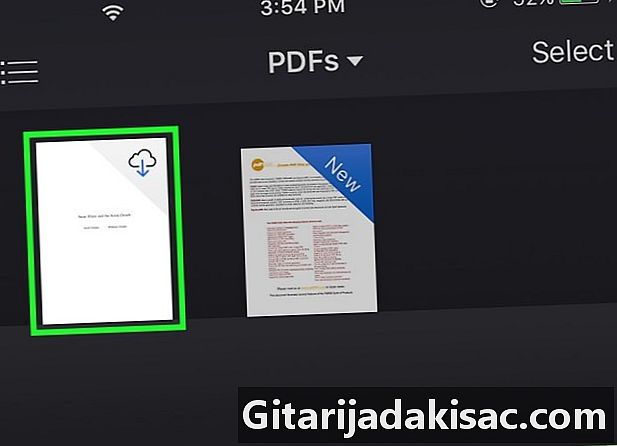
PDF 파일을 iCloud로 다운로드하십시오. iBooks에 iCloud 동기화를 활성화 한 경우 일부 PDF가 온라인 저장 공간에 저장되었지만 iPhone에 업로드되지 않은 것일 수 있습니다. 이러한 파일은 iBooks 보관함에서 볼 때 모서리에 iCloud 아이콘이 있습니다. iCloud 아이콘을 눌러 PDF를 iPhone으로 다운로드하십시오.